前回は更新が最新の状態でロールアップパッケージを適用してみましたが(Windows 7 SP1を最新にするロールアップパッケージを適用してみた)、今回はWindows 7を再インストールしたのでロールアップパッケージを利用してみました。
ロールアップパッケージのダウンロード方法については、前回の記事「Windows 7 SP1を最新にするロールアップパッケージを適用してみた」を参考にしてください。
ロールアップパッケージの前提条件
Windows 7 SP1ロールアップパッケージの適用条件は以下の通り
- Windows 7 SP1が適用されていること
適用されていなければ、SP1まではWindows Updateを地道に行う必要があります。 - 32bit版・64bit版では適用するファイルが異なる
適用するOSのbit数を確認しておくこと
確認方法はスタートボタン – コンピューターを右クリックし、システムの項目の中にあるシステムの種類に表記されている。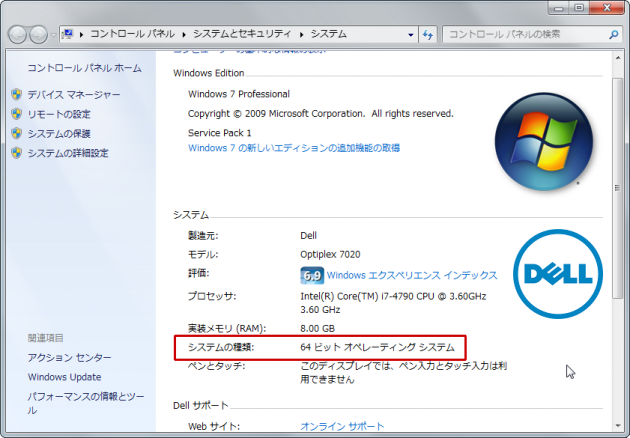
ロールアップパッケージを適用する
Dellのパソコンを再セットアップしたので、ロールアップパッケージを適用させてみた。
適用前のWindows Updateの状態
なぜかKB976902だけ適用されてしまった。
ロールアップパッケージの適用と失敗
意気揚々とダウンロードしたロールアップパッケージを適用する。するとWindows Updateスタンドアロンインストーラーが動作する。
がしかし、失敗!bit数も正しいのに何故!!
調べてみると、KB3020369が適用されていないと失敗する模様なので、KB3020369をダウンロードしてインストール。
もう一度ロールアップパッケージを適用してみる
KB3020639を適用したあとの状況。IE11もインストールしたので、少し更新プログラムの数が増えてしまった。
気を取り直してもう一度ロールアップパッケージを適用してみる。すると今回は問題なく適用することができました。
ロールアップ適用にかかった時間
今回適用したマシンのスペックは以下の通り。
- Windows 7 Professional 32bit
- CPU:Core-i5 3570S 3.1Ghz
- メモリ:8GB(もともと64bitで利用していた名残、後で4GBにした)
- HDD:500GB 7200rpm
適用後、再起動して起動してくるまでに大体15分ほどかかった。スペックにより時間は前後するだろうが今まで丸1日かかっていた作業が15分~30分程度に短縮されるのは非常にありがたいことだ。
ロールアップ適用後に残るWindows Update
セキュリティ更新、IEやNET Framework等のアップデートはロールアップには含まれていないので別途適用する必要がある。また2016年5月以降に出された適用分についても個別に適用する必要性がある。
2016年6月段階ではロールアップとIE11アップデート後のアップデート数は51個だった。
Windows 10に上げたくないのでKB3035583とKB2952664は非表示に。
オプションにもKB2952664がリストにあがっていたのでこちらも非表示にした。
このWindows Updateをすべて適用するのに大体40分ぐらいだったので、トータルの作業は1時間程度で終了した。
更新プログラム数の比較
ロールアップを適用していないマシンのWindows Updateの更新プログラム数は2016年6月段階で272でした。
ロールアッププログラムを適用したマシンのWindows Updateの更新プログラム数は2016年6月段階で67。ずいぶんすっきり。冒頭で失敗していなければもう少し減っているかも。
ロールアップ適用まとめ
- Windows 7 SP1が適用されているか確認する
- KB3020369がインストールされているか確認し、なければKB3020369をインストールする。
- ロールアップを適用する
- その他Windows Updateを適用する
これで大体1時間。本来であればSP2を出すべきところを頑としてWindows 10にしたいMicrosoftの苦肉の策ですが、それでもないよりはマシ。
再セットアップをよく行う環境であれば、ロールアップパッケージとKB3020369を手元に置いておくと作業がかなりはかどることになります。


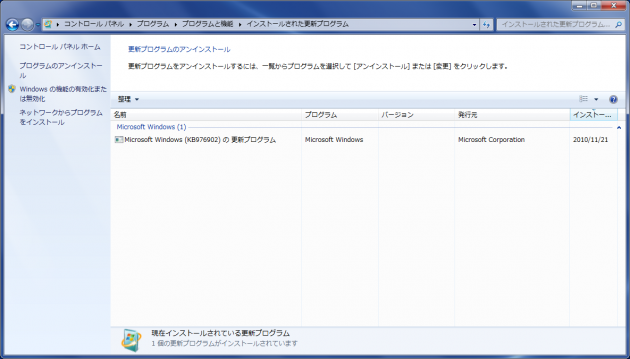

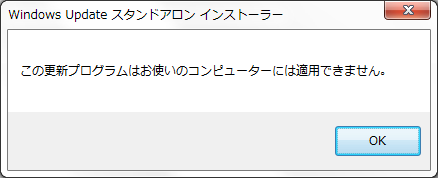
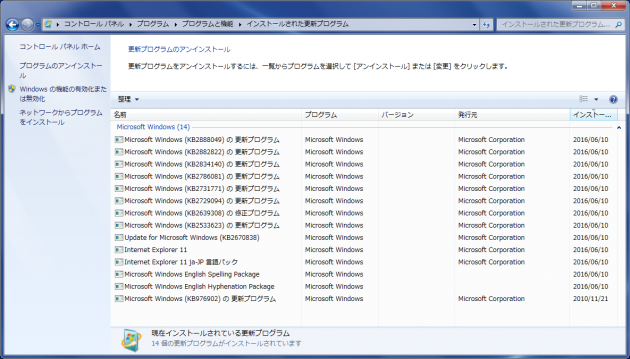
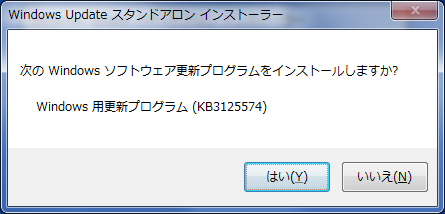
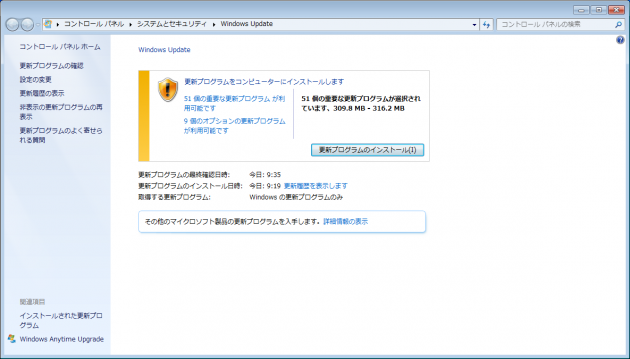

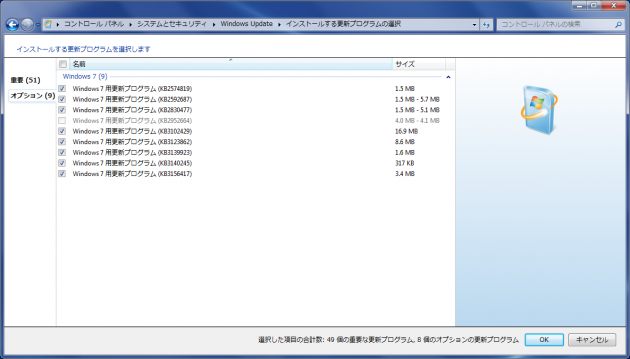
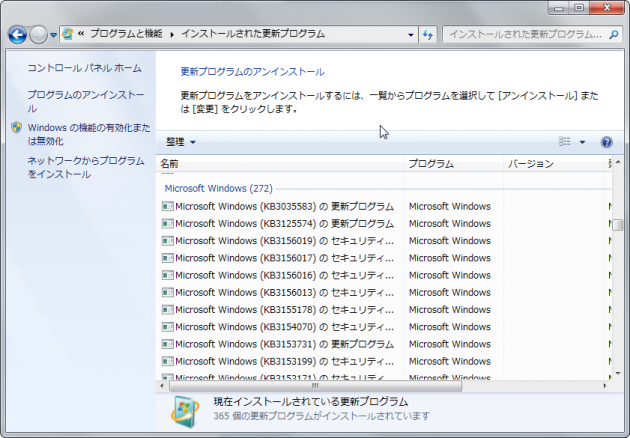
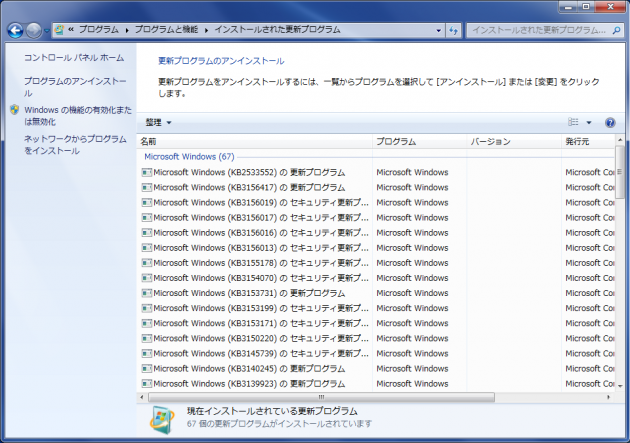


コメント